
Promjena redoslijeda i podešenja vremena za dodatke u aplikaciji Keynote na iPhoneu
Možete promijeniti redoslijed kojim se dodaci pojavljuju za sve animirane objekte na slajdu, i odrediti kad se pojavljuju u odnosu jedan na drugoga (na primjer, istodobno ili jedan nakon drugoga).
Možete biti jako fleksibilni u određivanju redoslijeda dodataka. Na primjer, svi dodaci za jedan objekt mogu se reproducirati prije dodataka za drugi objekt. Ili možete ispreplesti dodatke, tako da se dodaci za jedan objekt naizmjence pojavljuju s dodacima za drugi objekt.
Dodirnite
 u alatnoj traci na vrhu zaslona, zatim dodirnite Prijelazi i dodaci.
u alatnoj traci na vrhu zaslona, zatim dodirnite Prijelazi i dodaci.Dodirnite
 pri vrhu zaslona.
pri vrhu zaslona.Za promjenu redoslijeda dodatka dodirnite i zadržite dodatak, pa ga povucite na novi položaj.
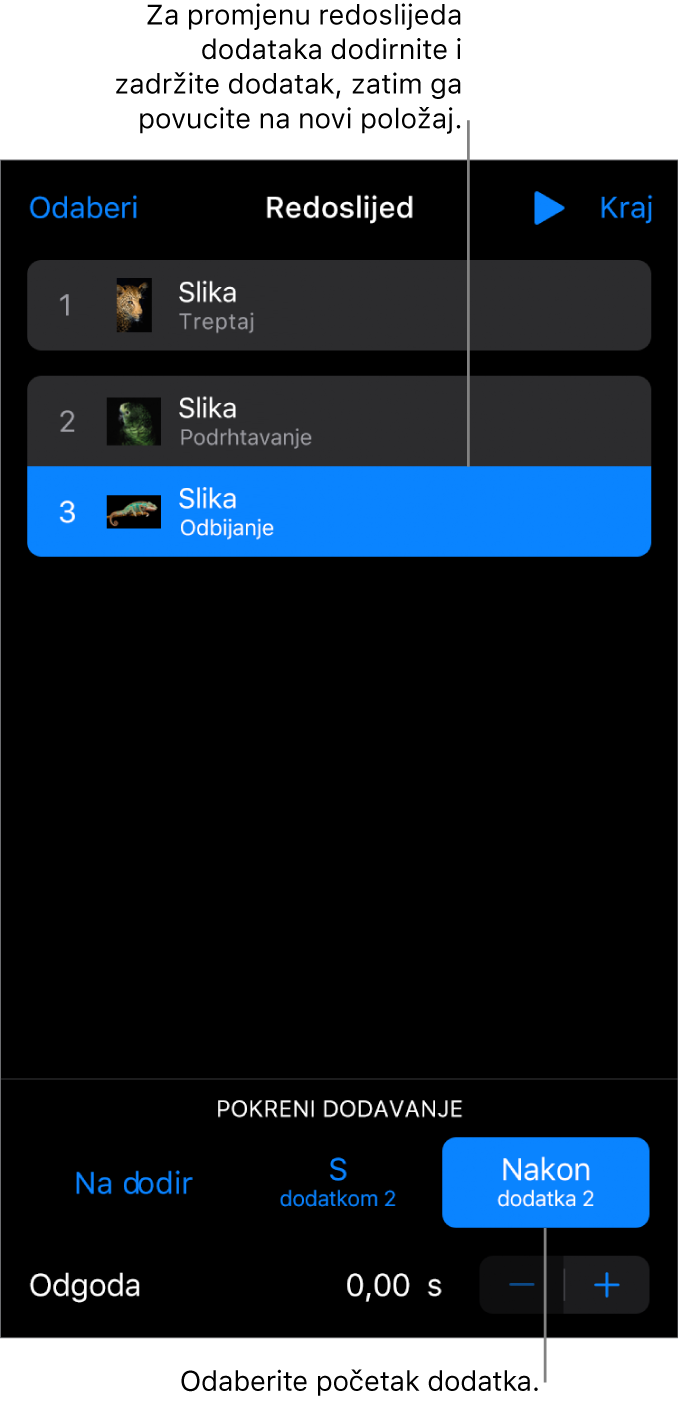
Za promjenu postavke vremena dodatka dodirnite ga, zatim dodirnite opciju ispod Početni dodatak.
Nakon prijelaza: Dodatak se reproducira nakon prijelaza slajda. Za podešavanje vremena koje prođe prije nego se dodatak reproducira dodirnite
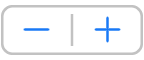 pored Odgoda.
pored Odgoda.Na dodir: Dodatak se reproducira kad dodirnete. Ako podesite da se nekoliko dodataka reproducira Na dodir, prvi se reproducira s prvim dodirom, drugi s drugim dodirom i tako dalje.
S prethodnim: Dodatak se reproducira u isto vrijeme kao i dodatak prije njega. Ova opcija nije dostupna kad se susjedni dodaci ne mogu reproducirati istovremeno.
Nakon prethodnog: Dodatak se reproducira nakon što završi reprodukcija prethodnog dodatka. Za podešavanje vremena koje prođe prije nego se dodatak reproducira dodirnite
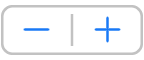 pored Odgoda.
pored Odgoda.
Za dodatak se prikazuju samo relevantne opcije. Na primjer, opcija Nakon prijelaza pojavljuje se samo za prvi dodatak.
Za prikaz animacije dodirnite
 .
.Dodirnite Gotovo u gornjem desnom kutu popisa Redoslijed dodataka, zatim dodirnite Gotovo u gornjem desnom kutu zaslona.
Za uređivanje više dodataka odjednom dodirnite Odaberi u gornjem lijevom kutu popisa Redoslijed dodataka. Dodirnite više dodataka kako biste ih odabrali, zatim promijenite njihovo vrijeme početka.